WordPress yönetici alanınıza bir SEO panosu eklemek mi istiyorsunuz?
SEO kontrol paneli, kişisel komuta merkeziniz gibi davranarak web sitenizin SEO sağlığını net bir şekilde görmenizi sağlar. SEO ilerlemenizi izlemenize, iyileştirme alanlarını belirlemenize ve sonuç olarak sitenize daha fazla organik trafik çekmenize olanak tanır.
WPBeginner’da, arama motoru optimizasyonunu herkes için kolay hale getirmek istiyoruz. Ve WordPress’e sadece birkaç dakika içinde güçlü bir SEO panosu eklemenin harika bir yolunu bulduk.
Bu makalede, WordPress web sitenize nihai SEO kontrol panelini nasıl ekleyeceğinizi göstereceğiz.
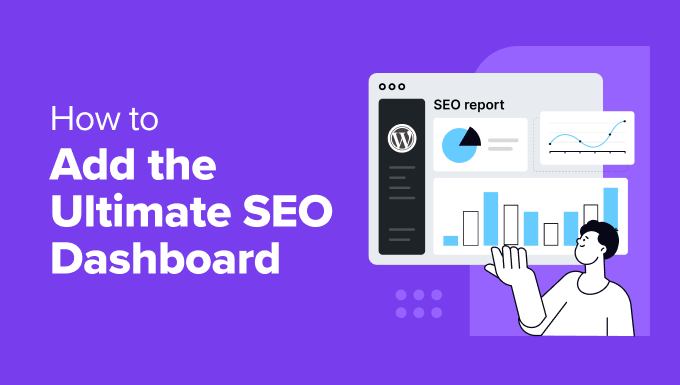
WordPress Web Sitenize Neden SEO Panosu Eklemelisiniz?
Bir WordPress web sitesi işletiyorsanız, doğrudan yönetici alanınıza bir SEO panosu eklemek isteyebilirsiniz. Bu, farklı platformlar arasında geçiş yapmanıza gerek kalmayacağı ve size bolca zaman kazandıracağı anlamına gelir.
Bir SEO kontrol paneli, web sitenizin sağlığı hakkında değerli bilgiler sağlayabilir. Web sitenizin arama motoru sonuç sayfalarında (SERP’ler) nasıl performans gösterdiğini anlamanıza yardımcı olur, böylece iyileştirme alanlarını belirleyebilir ve görünürlüğü artırabilirsiniz.
E-ticaret mağazaları için bir SEO panosu, hangi ürün sayfalarının iyi sıralandığını ve hangilerinin desteklenmesi gerektiğini belirlemenize yardımcı olabilir. En önemli ürünleriniz için anahtar kelime sıralamalarını takip edebilir ve daha fazla potansiyel müşteri çekmek için içeriği optimize edebilirsiniz.
Benzer şekilde, potansiyel müşteri oluşturmak için bir SEO panosu, açılış sayfalarınızın hedef anahtar kelimeler için ne kadar iyi optimize edildiğini görmenizi sağlar. Bu, SEO dostu olmalarını sağlayarak nitelikli müşteri adayları getirme potansiyellerini en üst düzeye çıkarır.
Uzman İpucu: SEO’nuzu uzmanlara bırakmayı mı tercih ediyorsunuz? WPBeginner SEO Hizmetimiz içeriğinizi anahtar kelimeler için optimize edebilir, teknik bir SEO denetimi yapabilir ve yüksek profilli web sitelerinde konuk gönderileri yayınlamanıza yardımcı olabilir. Bu şekilde, siz sadece işinizi yürütme konusunda endişelenebilirsiniz.
Tüm bunları göz önünde bulundurarak, WordPress’te bir SEO panosunun nasıl ekleneceğine bir göz atalım.
All in One SEO ile WordPress SEO Panosu Nasıl Kurulur?
Popüler Yoast SEO eklentisi de dahil olmak üzere çeşitli WordPress SEO araçlarını denedik. Ancak nihai SEO panosuna erişmek için en iyi seçimimiz All in One SEO (AIOSEO).
Bu seçimin iki ana nedeni var. Birincisi, AIOSEO inanılmaz derecede acemi dostu. WordPress SEO’da yeni olan kişiler için bile özelliklerinde gezinmek çok kolaydır.
İkincisi, bu SEO eklentisi kapsamlı gösterge tablolarına sahiptir. Web sitenizin sağlığının sadece tek bir anlık görüntüsünü almayacaksınız. Bunun yerine, bağlantılarınızın ayrıntılı bir dökümünü görecek, anahtar kelime sıralamalarınızı takip edebilecek ve hatta SEO değişikliklerinizi izleyebileceksiniz.
Bunun da ötesinde AIOSEO, özelleştirilebilir XML site haritaları, şema işaretleme desteği, 301 yönlendirme kurulumu ve daha fazlası dahil olmak üzere bir dizi değerli SEO ayarı sunar.
Not: İhtiyacımız olan tüm gösterge paneli özelliklerinin kilidini açtığı için bu kılavuzda AIOSEO’nun premium sürümünü kullanacağız. Bununla birlikte, yükseltmeden önce yeteneklerini keşfetmek için ücretsiz sürüm le başlamaktan çekinmeyin.
AIOSEO’yu kurmak için eklentiyi AIOSEO hesap sayfanızdan indirmeniz ve WordPress panonuza yüklemeniz yeterlidir. Daha fazla bilgi için bir WordPress eklentisinin nasıl kurul acağına ilişkin adım adım kılavuzumuzu okuyabilirsiniz.
Ardından, kurulum sihirbazını takip edin. Sonunda, premium bir plan satın aldıktan sonra almanız gereken lisans anahtarınızı etkinleştirmeniz gerekecektir.
Ayrıntılı bir kurulum kılavuzu için WordPress için AIOSEO’nun nasıl kurulacağına ilişkin kılavuzumuzu okuyabilirsiniz.

AIOSEO kurulumu ile bir sonraki bölüme geçmeye ve SEO kontrol paneli özelliklerini keşfetmeye hazırsınız. Tercih ettiğiniz konuya geçmek için aşağıdaki hızlı bağlantıları kullanabilirsiniz:
TruSEO ve SEO Site Puanlarınızı Kontrol Edin
Ana AIOSEO gösterge tablosu All in One SEO “ Gösterge Tablosu adresinde bulunur. SEO performansınızın net bir genel görünümünü burada bulabilirsiniz.
Bu gösterge tablosunda iki önemli widget bulunur: ‘AIOSEO Genel Bakış’ ve ‘SEO Site Puanı’.
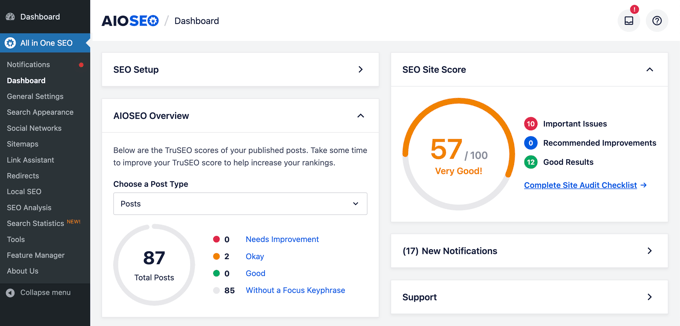
AIOSEO Genel Bakış, yayınlanan tüm gönderiler ve sayfalar için TruSEO puanlarınızı gösterir. TruSEO, AIOSEO’nun içeriğinizin sayfa içi SEO’sunu geliştirmek için kişiselleştirilmiş öneriler sunma yöntemidir.
Bunlar arasında meta başlıkların ve açıklamaların varlığı ve uzunluğu, içeriğin okunabilirliği ve odak anahtar kelime kullanımı gibi unsurlar yer alır.
TruSEO puanları beş kategoriye ayrılır: İyileştirme Gerekiyor, Tamam, İyi ve Odak Anahtar Kelimesi Yok.
İdeal olarak, gönderilerinizin, sayfalarınızın ve özel gönderi türlerinizin çoğunun ‘İyi’ puan almasını istersiniz. ‘Bir Gönderi Türü Seçin’ açılır menüsünü kullanarak her bir gönderi türünün puanını kontrol edebilirsiniz.
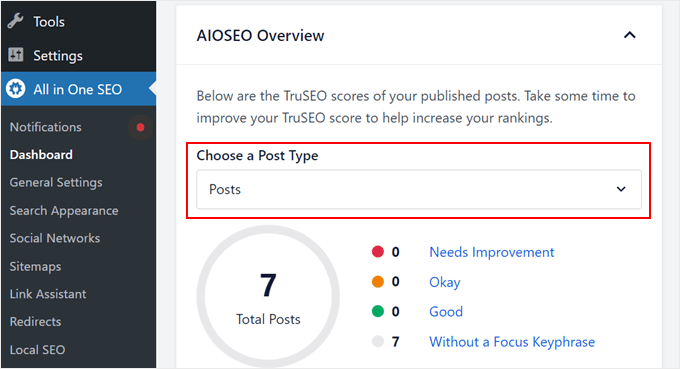
Devam edecek olursak, SEO Site Puanı yalnızca tek tek sayfaların ve gönderilerin değil, web sitenizin performansının daha geniş bir resmini sunar.
Bu puan, site hızı, site haritaları ve HTTPS kullanımı dahil olmak üzere çeşitli teknik hususları dikkate alır. AIOSEO, 70 veya üzeri bir puan hedeflenmesini önermektedir.
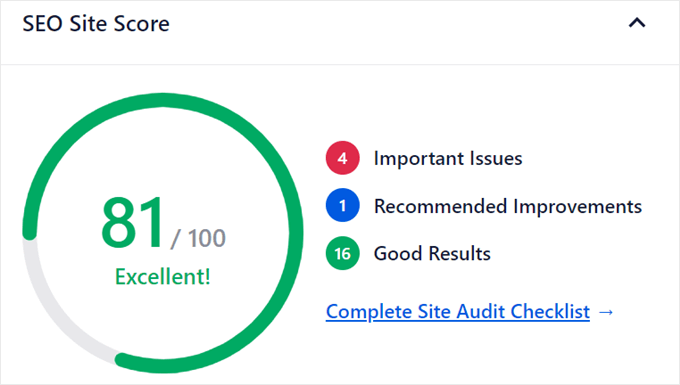
Araç, puanlamayı üç bölüme ayırır: Önemli Sorunlar (derhal ilgilenilmesi gereken kritik sorunlar), Önerilen İyileştirmeler (geliştirilmesi gereken alanlar) ve İyi Sonuçlar (iyi performans gösteren alanlar).
‘Site Denetim Kontrol Listesini Tamamla’ seçeneğine tıklarsanız, daha sonraki bir bölümde inceleyeceğimiz daha ayrıntılı bir döküm elde edersiniz.
Web Sitenizin Sıralama İstatistiklerini Kontrol Edin
Web sitenizin arama motorlarındaki sıralamasında üst sıralarda kalmak her SEO stratejisi için çok önemlidir. İçeriğinizin arama sonuçlarında nasıl bir performans gösterdiğini anlamak, anahtar kelime araştırmanızı geliştirecek ve daha fazla organik trafik çekecek alanlar bulmanıza yardımcı olabilir.
AIOSEO, web sitenizin sıralama istatistiklerini doğrudan WordPress kontrol panelinizden kontrol etmenin kolay bir yolunu sunar. Yapmanız gereken, yönetici kenar çubuğunuzdaki All in One SEO ” Arama İstatistikleri bölümüne gitmektir.
Burada, ‘Gösterge Tablosu’ sekmesine odaklanacağız. Bu bölümdeki verileri görmek için web sitenizi Google Search Console’a bağlamanız gerekir.
Adım adım talimatlar için WordPress web sitenizi Google Search Console’a nasıl ekleyeceğinize ilişkin kılavuzumuza göz atın.
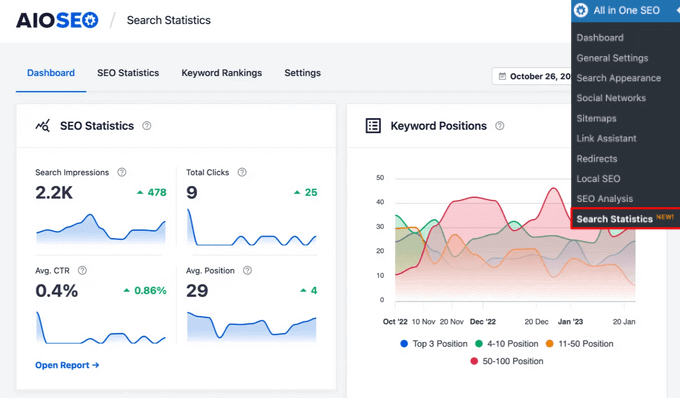
Gösterge Tablosu sekmesi, web sitenizin sıralamalar ve tıklama oranları (TO) açısından nasıl performans gösterdiğine dair hızlı bir genel bakış sunar.
En üstte, görmek istediğiniz veriler için zaman dilimini kolayca ayarlayabilirsiniz (Son 7 gün, Son 28 gün, Son 3 ay veya özel).
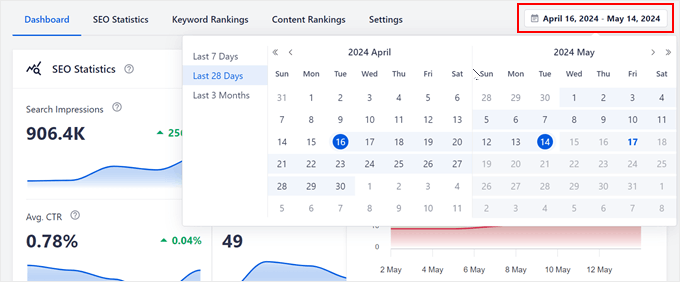
Gösterge Tablosunda 5 temel alan bulunmaktadır.
İlk olarak SEO İstatistikleri. Bu bölüm, web sitenizin arama motoru sonuç sayfalarındaki (SERP’ler) görünürlüğünü ve web sitenize tıklayan kişi sayısını görselleştirmenize yardımcı olacak grafikler sunar.
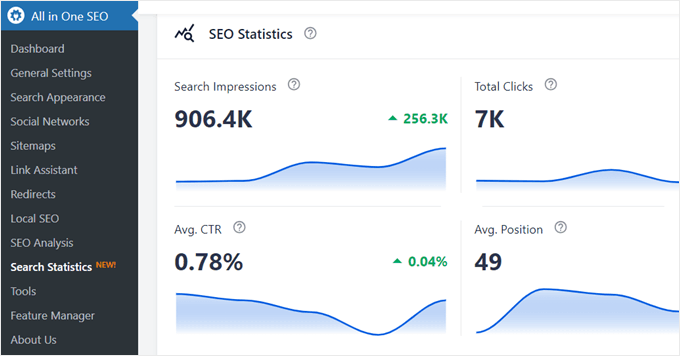
Şunları içerir:
- Arama Gösterimleri: Web sitenizin seçilen zaman dilimi içinde arama sonuçlarında göründüğü toplam sayı.
- Toplam Tıklama: Web sitenizin o dönem boyunca arama sonuçlarından aldığı toplam tıklama sayısı.
- Ortalama TO: İçeriğinizin arama sonuçlarındaki ortalama tıklanma oranı.
- Ortalama Konum: Bu grafik, seçilen zaman dilimi için içeriğinizin arama sonuçlarındaki ortalama anahtar kelime konumunu gösterir.
Ayrıca, her grafiğin üzerine geldiğinizde zaman dilimi içindeki herhangi bir tarih için belirli sayıları görebilirsiniz.
Örneğin, aşağıdaki ekran görüntüsünde, 7 Mayıs 2024 tarihindeki ‘Toplam Tıklama’ grafiğinin üzerine gelindiğinde, demo web sitemizin o gün 1,1 bin tıklama aldığı görülmektedir.
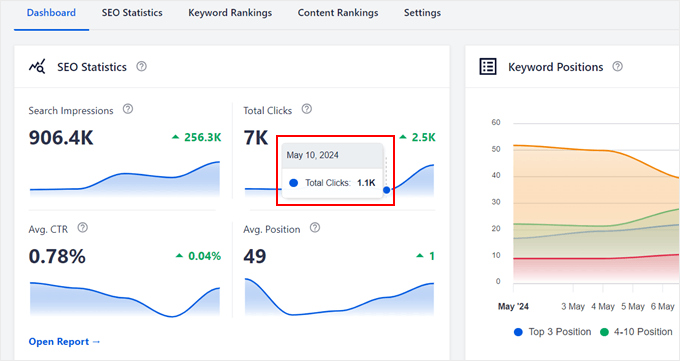
Ayrıca, bir önceki döneme kıyasla verilere ne olduğu hakkında daha fazla ayrıntı görmek için artış veya düşüş gösteren sayının üzerine gelebilirsiniz.
Bu şekilde:
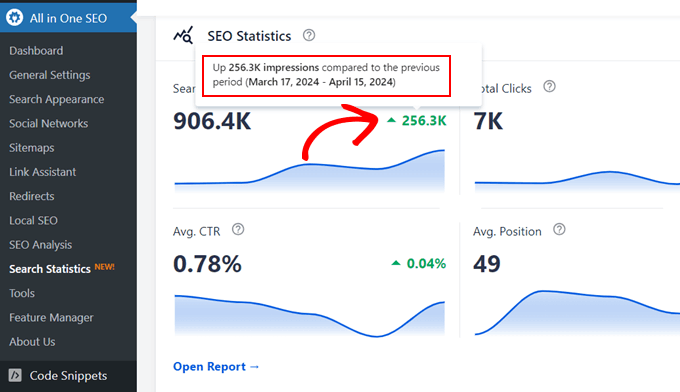
Bu verilerin daha ayrıntılı bir dökümü için ‘Raporu Aç’ düğmesine tıklayabilirsiniz.
Sırada ‘Anahtar Kelime Konumları’ var. Bu bölüm, anahtar kelime konumlarınızın zaman içinde nasıl dalgalandığını renk kodları kullanarak göstermek için bir çizgi grafik kullanır.
İşte verileri nasıl yorumlayacağınız:
- Mavi: İçeriğinizin ne kadarının ilk 3 sırada yer aldığını gösterir.
- Yeşil: İçerik 4-10 pozisyonları arasında sıralanır.
- Sarı: 11-50 pozisyonları arasında sıralanan içerik.
- Kırmızı: 50-100 pozisyonları arasında sıralanan içerik.
Aşağıdaki ekran görüntüsünde, grafik sarı bölgede yüksek bir konsantrasyon göstermektedir.
Bu, içeriğimizin çoğunun 11-50 anahtar kelime konumu aralığında yer aldığını göstermektedir. Anahtar kelime konumlarınızın azaldığı veya arttığı kesin tarihleri görmek için grafiğin üzerine de gelebilirsiniz.
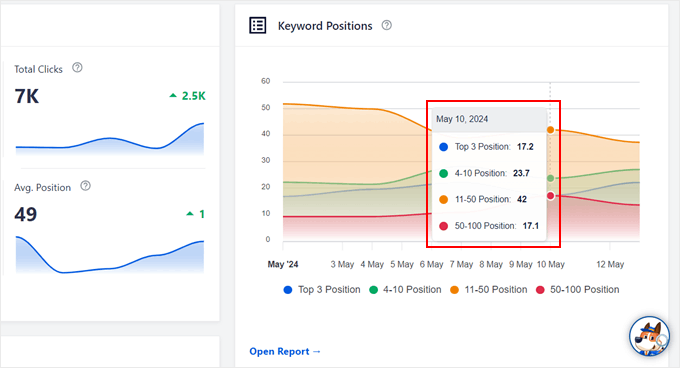
Aşağı kaydırdığınızda, ‘Anahtar Kelime Sıralamaları’ ve ‘Gönderi Optimizasyonları’nı göreceksiniz.
Ana panodaki AIOSEO Genel Bakış sekmesine benzer şekilde, ‘Gönderi Optimizasyonları’ bölümü, yayınlanan tüm gönderiler ve sayfalar için TruSEO puanlarınızı gösterir.

Öte yandan, ‘Anahtar Kelime Sıralamaları’ widget’ı içeriğinizin hangi anahtar kelimeler için sıralandığını ve bunların nasıl performans gösterdiğini gösterir.
Burada iki sekme bulunmaktadır. ‘En İyi Anahtar Kelimeler’ sekmesi en yüksek sıralamaya sahip anahtar kelimelerinizi ve bunlardan aldığınız tıklamaları listeler.
Öte yandan, ‘Kazanan/Kaybeden’ sekmesi sıralama pozisyonu kazanan veya kaybeden anahtar kelimeleri vurgular.
Bu sekmedeki anahtar kelimelerden herhangi birinin üzerine gelirseniz, sıralamalarınızın önceki döneme göre ne kadar arttığı veya azaldığı hakkında bilgi alabilirsiniz.
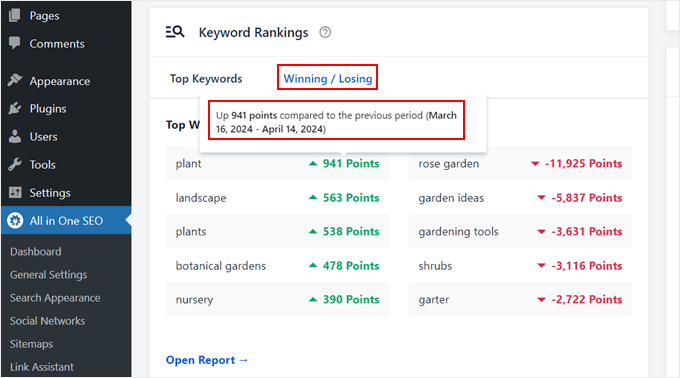
Son olarak, ‘İçerik Performansı’ var.
Bu bölüm, hangi gönderi ve sayfaların en iyi performansı gösterdiğine odaklanır.

Performans, faktörlerin bir kombinasyonuna dayanmaktadır:
- TruSEO puanı
- Dizine eklenme durumu (Google’ın sayfayı dizine ekleyip eklemediği)
- Tıklamalar
- İzlenimler
- Pozisyon
- Zaman içinde sıralamadaki farklılıklar
Burada üç sekme bulunmaktadır:
- En İyi Sayfalar: En iyi performans gösteren sayfalarınızı gösterir.
- En Çok Kaybedenler: Sıralama pozisyonlarını kaybeden sayfaları vurgular.
- En Çok Kazanan: Sıralama pozisyonları kazanan sayfaları belirler.
Sonuç olarak, Arama İstatistikleri sekmesi oldukça güçlü bir AIOSEO özelliğidir. Bu özellikten en iyi şekilde nasıl yararlanabileceğinizi görmek için bu makalelere göz atın:
- WordPress’te Google Algoritma Güncellemeleri Nasıl İzlenir?
- SEO İçerik Boşluk Analizi Nasıl Yapılır (Başlangıç Rehberi)
- İçerik Bozulması Nedir? (Ve Nasıl Düzeltilir)
Sayfa İçi SEO Denetim Fırsatlarını Araştırın
Ardından, All in One SEO ” SEO Analizi bölümüne gidin ve ‘SEO Denetimi Kontrol Listesi’ sekmesine gidin. Bu bölüm genel SEO sağlığınıza derinlemesine bir bakış sunar.
En üstte, daha önce olduğu gibi SEO Site Puanınızı göreceksiniz.
Burada çok iyi bir puan 50 ila 75 arasındadır, ancak ideal olarak 70 veya üzerini hedeflemelisiniz. Bu puan, ‘Komple SEO Kontrol Listesi’ bölümünü aşağı kaydırdığınızda gösterilecek olan çeşitli kriterlere dayanmaktadır.
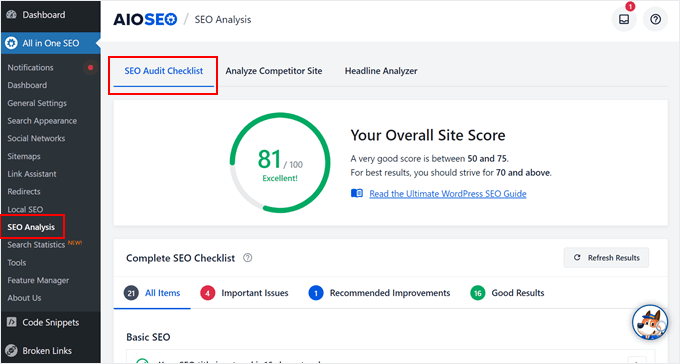
Komple SEO Kontrol Listesi dört kategoriye ayrılmıştır: Temel SEO, Gelişmiş SEO, Performans ve Güvenlik.
Temel SEO, temel sayfa içi SEO öğelerini ele alır ve bunların web sitenizde zaten uygulanıp uygulanmadığını kontrol eder. Bunlar arasında SEO sayfa başlıkları, meta açıklamalar, başlık etiketleri, resim alt metni ve dahili bağlantılar yer alır.
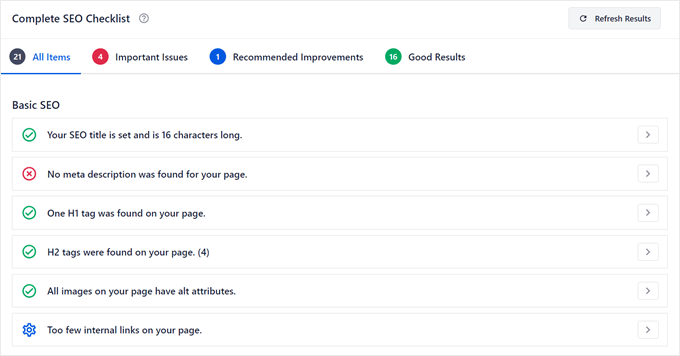
Bir unsur eksikse, yanındaki ok düğmesine tıklamanız yeterlidir. Sorunu hemen çözmenize olanak tanıyan bir düğme görünecektir.
Örneğin, eksik bir meta açıklama ‘Meta Açıklamayı Düzenle’ düğmesine tıklanarak düzeltilebilir. Bu sizi doğrudan ana sayfanızın blok düzenleyicisine götürecek ve burada bir açıklama ekleyebileceksiniz.
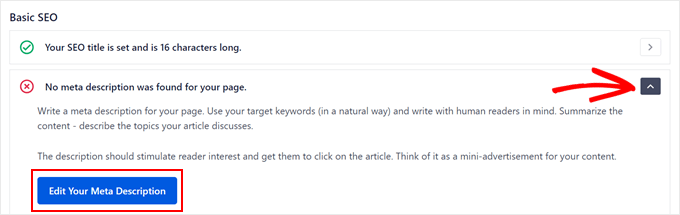
Gelişmiş SEO raporu teknik SEO‘yu daha derinlemesine inceler. Burada, AIOSEO aşağıdaki gibi şeyleri kontrol eder:
- Kanonik bağlantı etiketi kullanımı
- Noindex başlıkları veya meta etiketleri varsa. Bu genellikle Google’dan web sitenizi taramamasını istemek için kullanılır.
- URL’nizin hem www hem de www olmayan sürümlerinin aynı siteye yönlendirmesi
- Açık Grafik meta etiketleri
- Robots.txt dosyası
- Schema.org verileri
İşte böyle görünüyor:
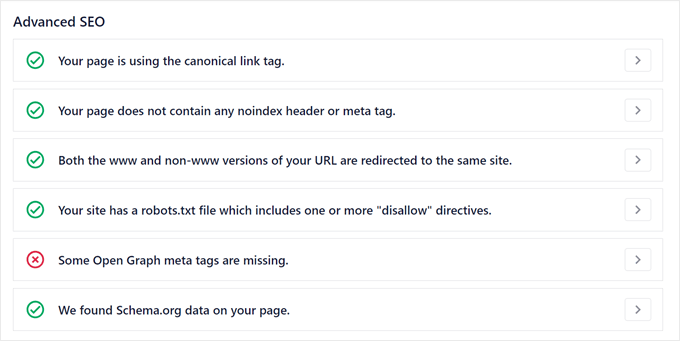
Temel SEO’ya benzer şekilde, bir öğe eksikse, daha fazla bilgi için sorunun yanındaki ok düğmesine tıklayabilirsiniz.
Sorunu çözmenize yardımcı olacak bir düğme mevcut olacaktır.
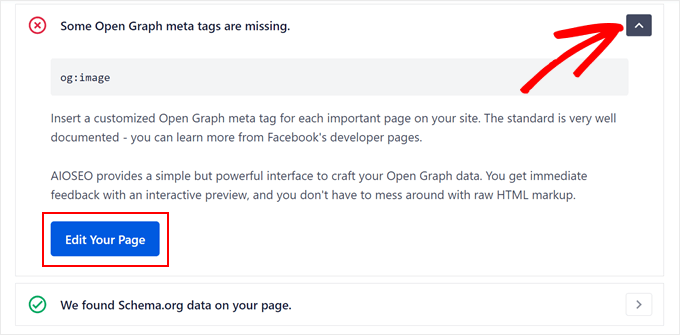
‘Performans’ web sitesi hızına odaklanır. AIOSEO, herhangi bir hız sorununu veya web sitenizin üstün olduğu alanları belirleyecektir.
Bizim durumumuzda AIOSEO, sayfa boyutunun hızlı yüklenecek kadar küçük olduğunu, az sayıda istek oluşturduğunu ve 0,2 saniyenin altında bir yanıt süresine sahip olduğunu tespit etti. Ancak, küçültülmemiş JavaScript ve CSS dosyaları işleri yavaşlatıyor.
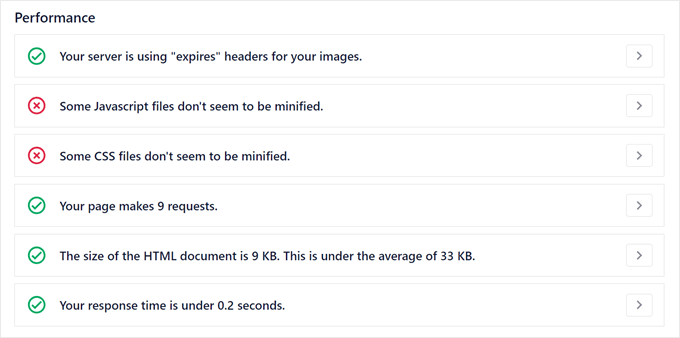
AIOSEO özel bir hız optimizasyon eklentisi değildir, bu nedenle bu sorunları çözmenize yardımcı olamaz.
Bununla birlikte, sorunun yanındaki oka tıklamak, sorunun nasıl çözüleceğine dair bilgi sağlayacaktır.
Daha fazla bilgi için WordPress hızını ve performansını artırmaya yönelik nihai kılavuzumuza da göz atabilirsiniz.
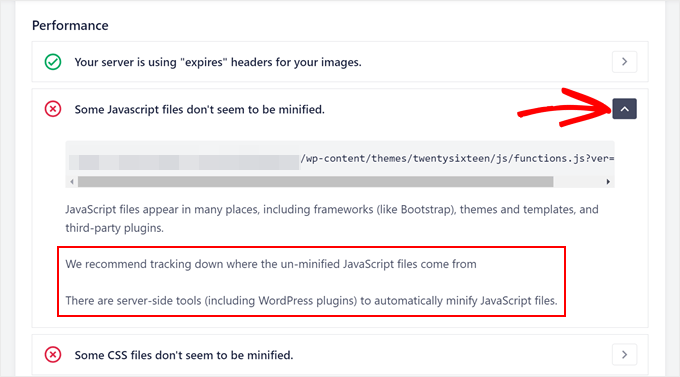
Profesyonel İpucu: Web sitenizi hiç çaba harcamadan hızlandırmak mı istiyorsunuz? WPBeginner Pro Hizmetlerimiz, tüm teknik ayrıntılarla ilgilenen bir site hızı optimizasyon hizmeti sunar.
Uzman ekibimizin web sitenizi analiz etmesine ve hızlandırmasına izin verin, böylece arkanıza yaslanıp işinizi büyütmeye odaklanabilirsiniz.
WordPress güvenliği, web sitenizi kötü amaçlı yazılımlara karşı kontrol etmek ve HTTPS şifrelemesi kullanıp kullanmadığını doğrulamak gibi tamamen güvenlik ve kullanıcı deneyimi ile ilgilidir.
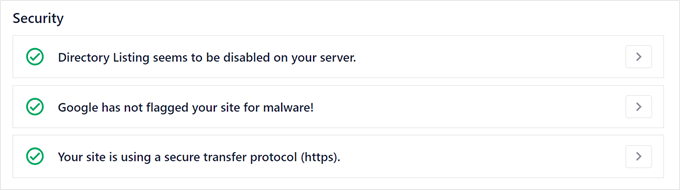
Komple SEO Kontrol Listesi bölümünün en üstüne giderseniz, yalnızca ele almanız gereken en acil sorunları görüntülemek için ‘Önemli Sorunlar’a tıklayabilirsiniz.
Öte yandan, ‘Tavsiye Edilen İyileştirmeler’ o kadar acil olmayan ancak dikkate alınması gereken konulardır.
Web sitenizde iyileştirmeler yaptıktan sonra, AIOSEO’nun bu değişiklikleri tespit edip edemeyeceğini görmek için ‘Sonuçları Yenile’ düğmesine tıklayabilirsiniz.
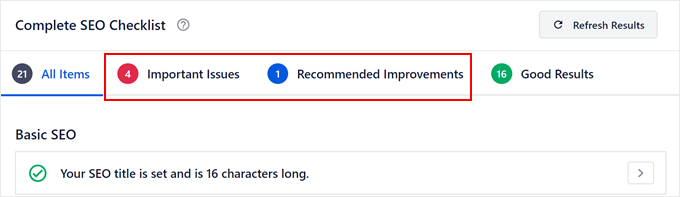
Dış ve İç Bağlantılarınızı İzleyin
Kontrol edeceğimiz bir sonraki gösterge tablosu All in One SEO ” Link Assistant‘ta. Gösterge tablosu, sitenizdeki bağlantılar hakkında bilgi gösteren ‘Genel Bakış’ sekmesindedir.
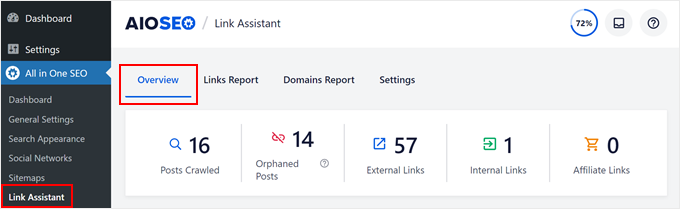
Arama motorları yeni içerikleri bağlantıları takip ederek keşfeder. Bozuk veya kötü yapılandırılmış bağlantılar, arama motoru tarayıcılarının web sitenizi verimli bir şekilde dizine eklemesini engelleyebilir ve bu da sıralamanıza zarar verebilir.
Ayrıca, bakımlı bağlantılar ziyaretçileriniz için sorunsuz bir kullanıcı deneyimi sağlar. Bozuk bağlantılar çıkmaz sokaklara yol açarak kullanıcıları hayal kırıklığına uğratır ve potansiyel olarak web sitenizin güvenilirliğine zarar verir.
Bu gösterge tablosunun her bir bölümünü tek tek inceleyelim. En üstte Taranan Gönderiler, Öksüz Gönderiler, Harici Bağlantılar, Dahili Bağlantılar ve Satış Ortaklığı Bağlantıları sayılarını gösteren bir çubuk var.
‘Taranan Gönderiler’, Link Assistant’ın şimdiye kadar kaç gönderi ve sayfa taradığını gösterir.
Bağlantı sayısına bağlı olarak, sağ üst köşede kaç bağlantının tarandığını gösteren bir yüzde göstergesi görebilirsiniz.
Tüm bağlantılar taranmışsa, yüzde göstergesini görmezsiniz.
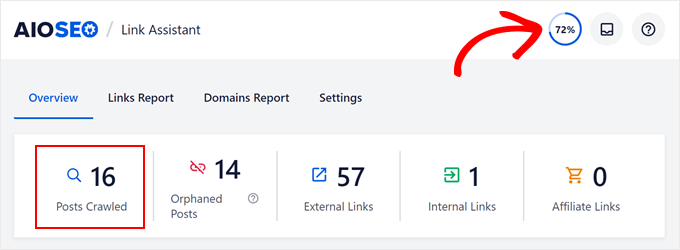
Sırada, web sitenizin diğer bölümlerinden iç bağlantıları olmayan gönderiler veya sayfalar olan ‘Öksüz Gönderiler’ var. Öksüz içeriği bulup ele alarak arama motorlarının tüm sayfalarınızı düzgün bir şekilde keşfetmesine ve dizine eklemesine yardımcı olabilirsiniz.
Harici Bağlantılar, ziyaretçileri sizin web siteniz dışındaki web sitelerine yönlendiren bağlantılardır. İlgili ve yetkili kaynaklara dış bağlantılar eklemek, içeriğinizin güvenilirliğini ve kullanıcı deneyimini artırabilir.
Öte yandan, Dahili Bağlantılar web sitenizin farklı sayfalarını ve yayınlarını birbirine bağlar. Arama motorlarının web sitenizin yapısını anlamasına ve kullanıcı navigasyonunu geliştirmesine yardımcı olurlar.
Bağlantı stratejinizi geliştirmek için iç bağlantı eklentilerini kullanabilirsiniz.
Bağlı kuruluş pazarlama programlarına katılıyorsanız, Genel Bakış web sitenizdeki Bağlı Kuruluş Bağlantılarının sayısını gösterir.
Bu çubuğun hemen altında Dahili vs Harici vs Satış Ortağı Bağlantıları adlı bir grafik göreceksiniz.
Bu görsel temsil, web sitenizdeki bağlantı türleri arasında sağlıklı bir denge kurmanıza yardımcı olur. Çok fazla harici bağlantı ziyaretçileri içeriğinizden uzaklaştırabilirken, dahili bağlantı eksikliği navigasyona ve SEO’ya zarar verebilir.
‘Bağlantı Raporunun Tamamını Gör’ butonuna tıklayarak raporun tamamına göz atabilirsiniz.
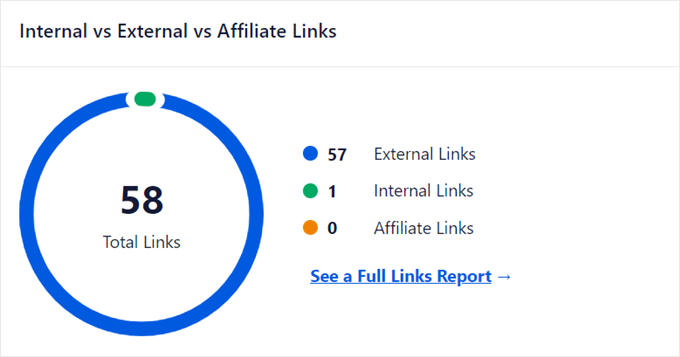
Ayrıca, En Çok Bağlantı Verdiğiniz Etki Alanlarını gösteren bir grafik göreceksiniz. Giden bağlantı stratejinizi gözden geçirmek istiyorsanız bu bilgi kullanışlıdır.
Örneğin, ilgili ve yetkili web sitelerine bağlantı veriyor musunuz? Aşırı bağlantı verdiğiniz rakipleriniz var mı?
Buna daha ayrıntılı bir bakış için ‘Tam Alan Adı Raporunu Gör’ düğmesine tıklayabilirsiniz.
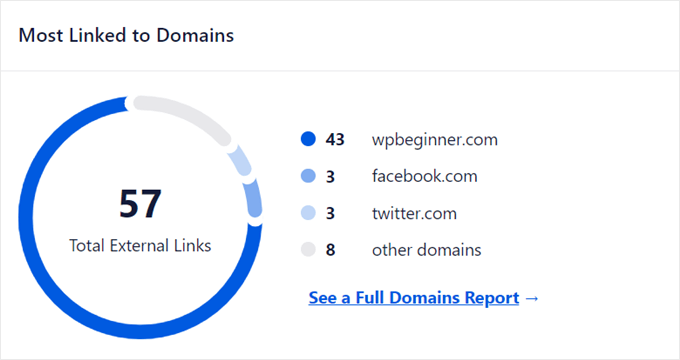
Son olarak, Bağlantı Olanakları grafiğini bulacaksınız. İki sekmesi vardır: Gelen Öneriler ve Giden Öneriler.
İlk sekme, kendilerine işaret eden daha fazla dahili bağlantıya sahip olmaktan fayda sağlayabilecek sayfaları veya gönderileri vurgular. İkincisi ise diğer ilgili sayfalara daha fazla iç bağlantı içermesi gereken sayfalara veya gönderilere işaret eder.
‘Sayı’ sütunu kaç tane gelen veya giden bağlantı ekleyebileceğinizi gösterir.
Listenin tamamını görmek için ‘Tüm Bağlantı Fırsatlarını Gör’ butonuna tıklayabilirsiniz.
Daha fazla bilgi için SEO için dahili bağlantılar hakkındaki nihai kılavuzumuzu da okuyabilirsiniz.
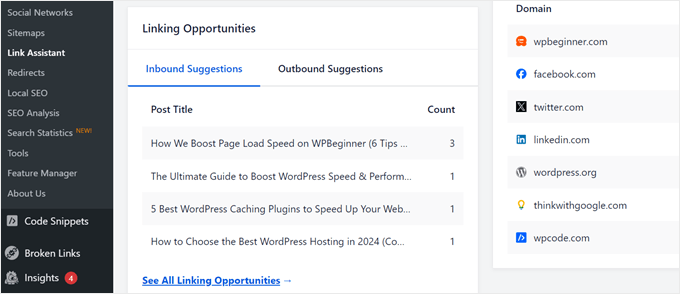
Bonus İpucu: WordPress’e bir Google Analytics Panosu Ekleyin
AIOSEO, WordPress içinde size harika bir SEO panosu sunar, ancak Google Analytics ve MonsterInsights ile işleri bir adım öteye taşıyabilirsiniz.
MonsterInsights, WordPress sitenizi sadece birkaç tıklamayla Google Analytics ‘e bağlamayı çok kolay hale getirir. Bu, web siteniz hakkında kaç kişinin ziyaret ettiği ve hangi sayfaların en popüler olduğu gibi bir ton bilgi ve metriğin kilidini açar.
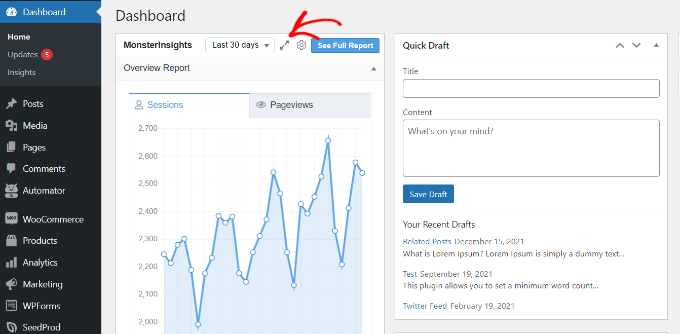
Ayrıca, web sitenizde yaptığınız değişiklikleri kendinize hatırlatmak için doğrudan bu raporlara notlar ekleyebilirsiniz.
Örneğin, sitenize bir makyaj yaparsanız, bir not düşebilir ve sonraki haftalarda ziyaretçi sayısını etkileyip etkilemediğini görebilirsiniz.

Sitenizi sosyal medya, arama motorları ve hatta reklamlar aracılığıyla daha fazla kişinin bulup bulmadığını hiç merak ettiniz mi?
MonsterInsights Trafik raporları, ziyaretçilerinizin tam olarak nereden geldiğini gösterir. Bu, daha fazla blog trafiği elde etmek için çabanızın çoğunu nereye harcayacağınızı anlamanıza yardımcı olur.

MonsterInsights ayrıca bir Site Hızı raporuna sahiptir. Bu, sitenizi ziyaret eden kişi sayısını doğrudan etkilemese de Core Web Vitals ‘ı optimize etmek ve ziyaretçilerinizi mutlu etmek için önemlidir.
Daha hızlı yükleme süreleri, insanların etrafta dolaşma ve sunduklarınızı keşfetme olasılığının daha yüksek olduğu anlamına gelir.
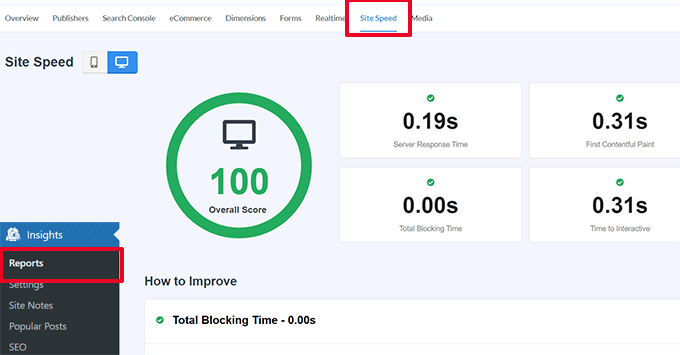
Daha fazla bilgi edinmek isterseniz, WordPress’te istatistik panosu ekleme hakkındaki eğitimimizi okuyabilirsiniz.
Umarız bu makale WordPress’e en iyi SEO panosunu nasıl ekleyeceğinizi öğrenmenize yardımcı olmuştur. Ayrıca WooCommerce SEO için nihai kılavuzumuza ve en iyi SEO sıralama izleyici araçları uzman seçimimize göz atmak isteyebilirsiniz.
If you liked this article, then please subscribe to our YouTube Channel for WordPress video tutorials. You can also find us on Twitter and Facebook.
If you liked this article, then please subscribe to our YouTube Channel for WordPress video tutorials. You can also find us on Twitter and Facebook.





Have a question or suggestion? Please leave a comment to start the discussion.